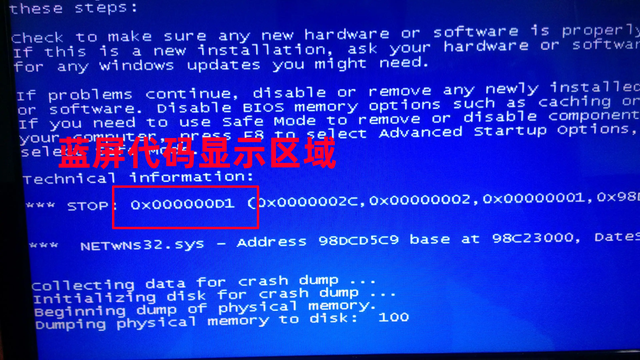大家好,今天给大家推荐两款Windows激活工具。
首先是Win7系统,由图可见,这是一个尚未激活的原版系统,剩余30天可以激活。
此工具适用UEFI和BIOS两种方式安装的系统。
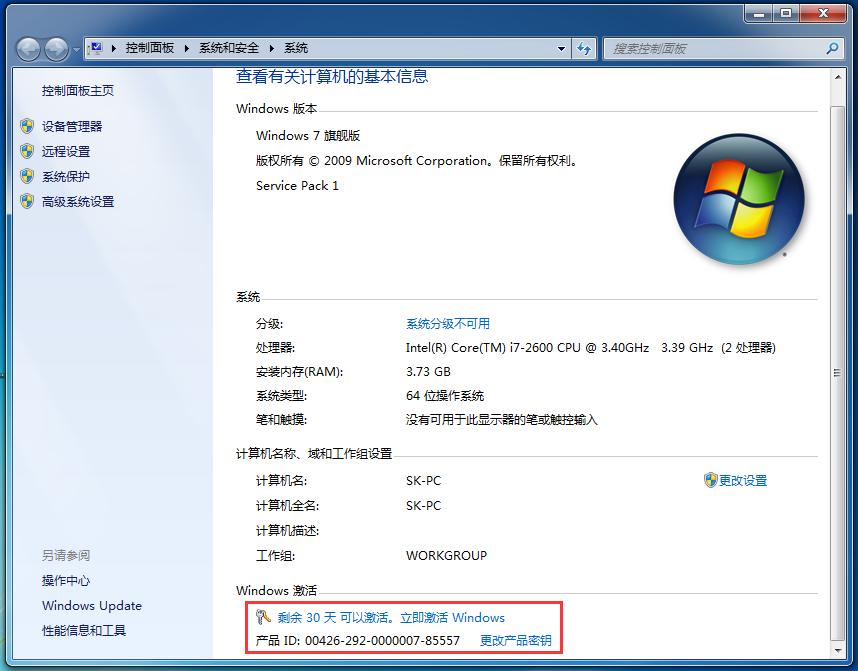
- 接下来打开激活工具(建议用管理员身份运行)。
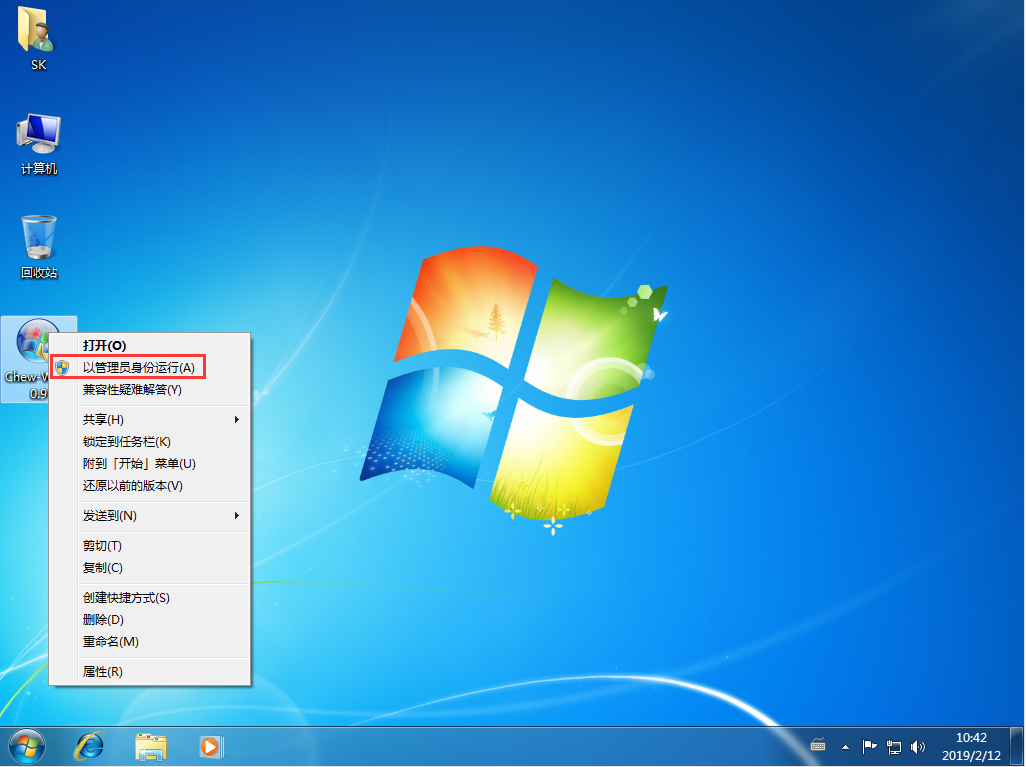
- 来到了软件主界面、直接点击正中的APPLY即可!
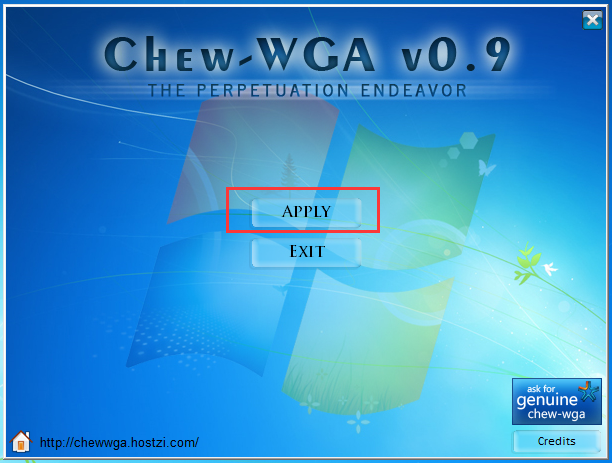
- 接下来会弹出一个提示框(意思就是这个软件要修改系统以及完成之后会重启计算机,是否继续),点击“是(Y)”。
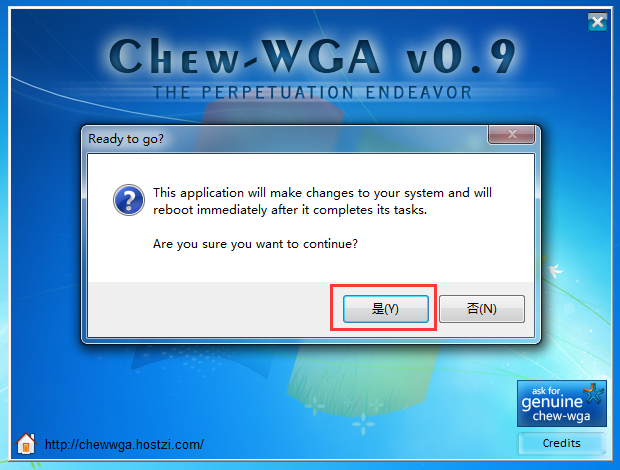
- 然后稍等一会,下图就是激活中!
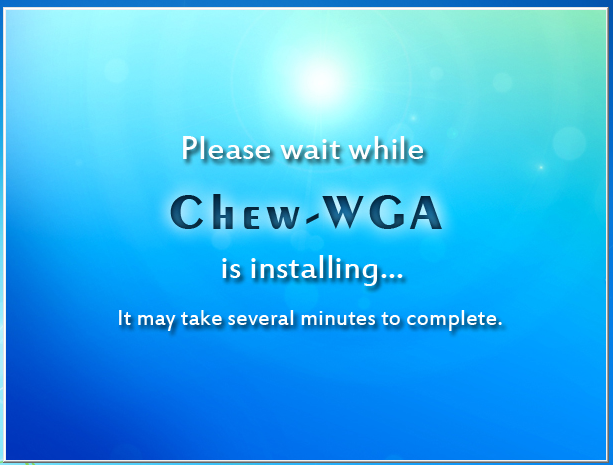
- 完成之后主界面会变成下图,然后系统会马上重启!
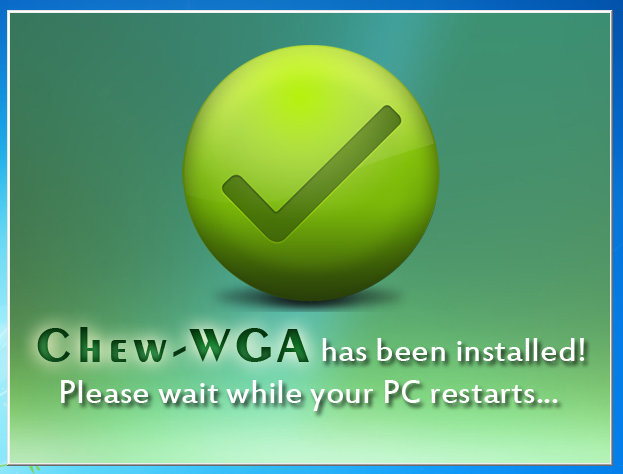
- 重启之后,再点开桌面--计算机--右键--属性(最下面显示Windows已激活)!
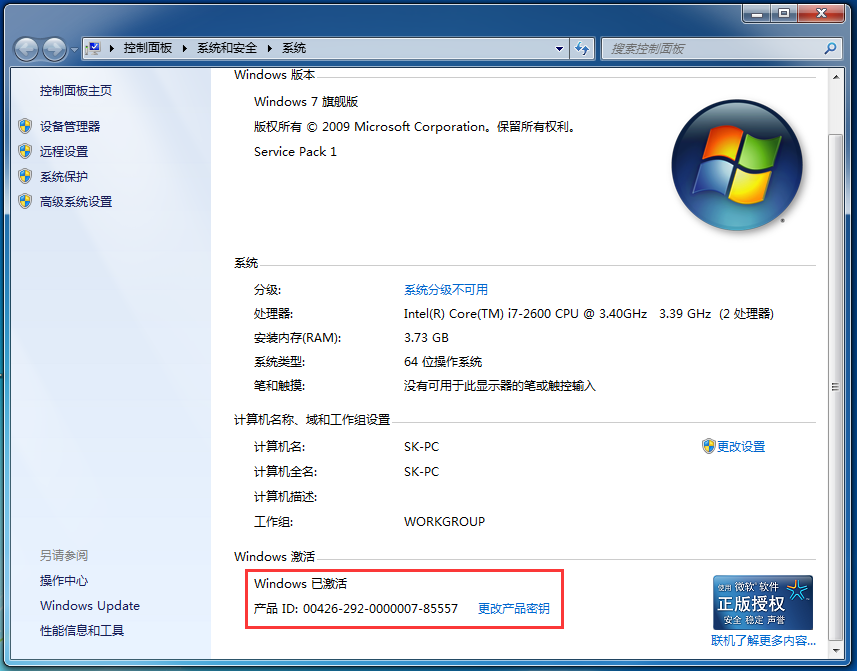
那么接下来就是Win10的激活教程!
- 我这里就是一台才装好的原版WIN10系统。
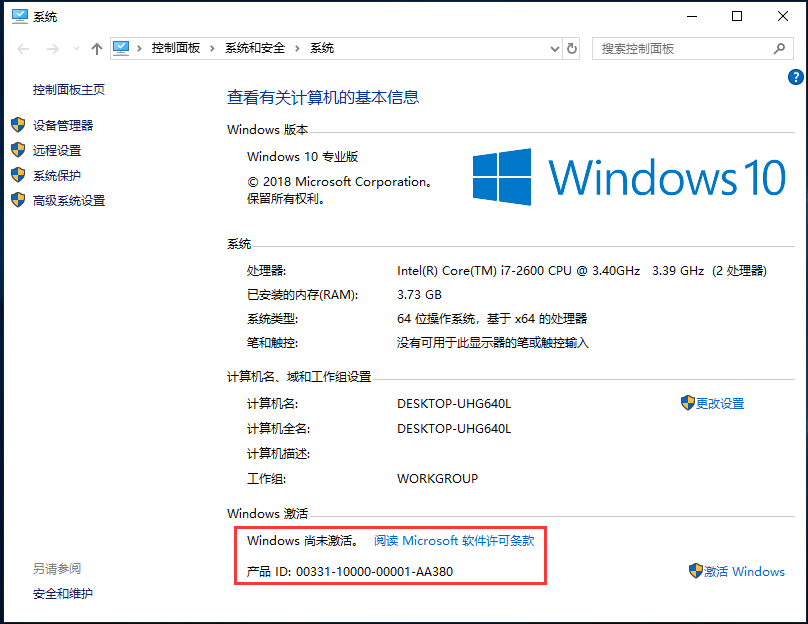
- 右键“以管理员身份运行”打开激活工具(该工具会被WIN10的Windows Defender杀掉,所以要在Defender管理中心允许此工具运行。)
注意:此Win10激活工具必须在有网络的情况下才能正常使用,如要使用请保持网络畅通!
- 来到软件主界面,很简洁,直接点击左下角【数字激活】!
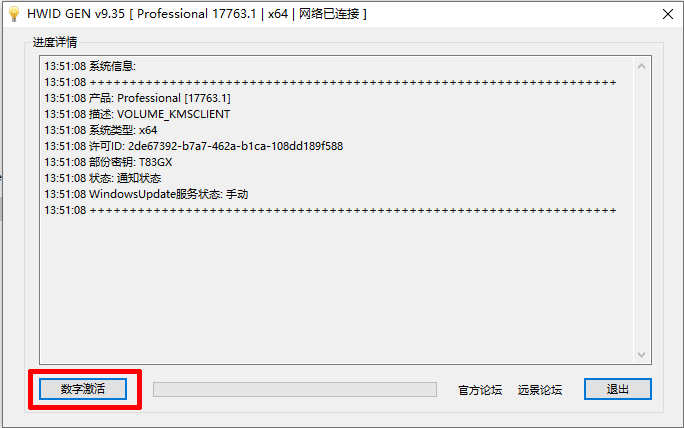
- 激活过程中
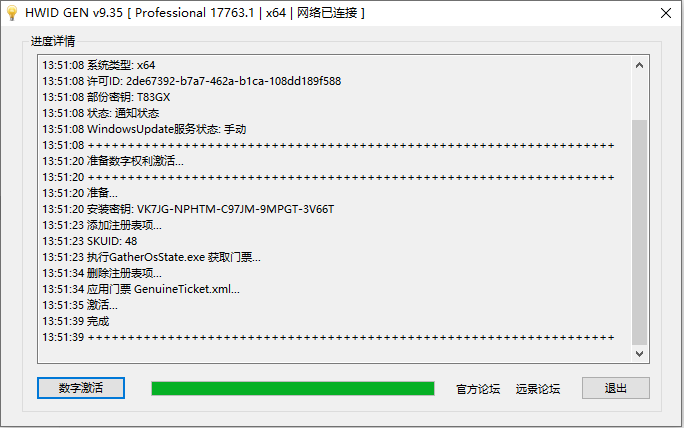
- 看到激活完成,就可以重启一次电脑。
- 重启完成,桌面--计算机--右键--属性--可以看到最下方【Windows 已激活】
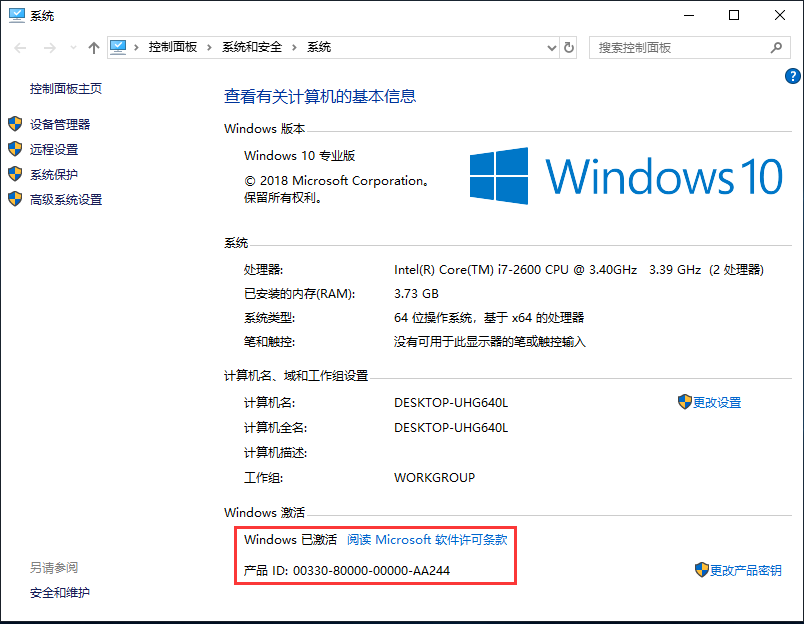
注:Win10激活工具采用数字激活,只要注册成功一次之后,以后再安装Win10系统,连网后则会自动激活,本工具不适用【Win10企业LTSC2019】。